Avustralya'nın internet servis sağlayıcılarına meta verilerini saklamayı şart koşmasının ardından VPN (sanal özel ağ) kullanımı, giderek daha yaygın bir hale geliyor. VPN, internetteki izinizin takip edilmesini zorlaştırıyor.
VPN kullanmak, gizleyecek bir şeyinizin olduğu anlamına gelmiyor. Başkalarının sizi izlemeye hakkının bulunmadığını düşünmüyorsanız, yolunuz VPN'den geçiyor. Dahası dışarıda bağlandığınız şifresiz Wi-Fi ağları, tüm veri aktarımınızın etraftaki cihazlar tarafından yakalanabileceği anlamına geliyor.
Android'de VPN bağlantısı kurmak kolay bir iş, ancak bunu yaparken dikkat etmeniz gereken birkaç nokta var.
VPN nedir?
VPN, herkese açık bir bağlantı üzerinde size özel bir bağlantı oluşturmanıza izin verir. Verileriniz şifreli bir tünel üzerinden iletildiğinden meraklı gözlerden uzak kalır. VPN, sadece belirli bir konumda hizmet veren sitelere ulaşmakta da kullanılabilir.
Her VPN bağlantısı aynı değildir. VPN hizmeti ararken PPTP, L2TP, IPsec, OpenVPN gibi birçok farklı teknolojiye rastlayacaksınız. Bunlar arasından açık kaynak kodlu ve kullanımı kolay olan OpenVPN'i tercih etmenizi öneriyoruz.
VPN sağlayıcısı seçme
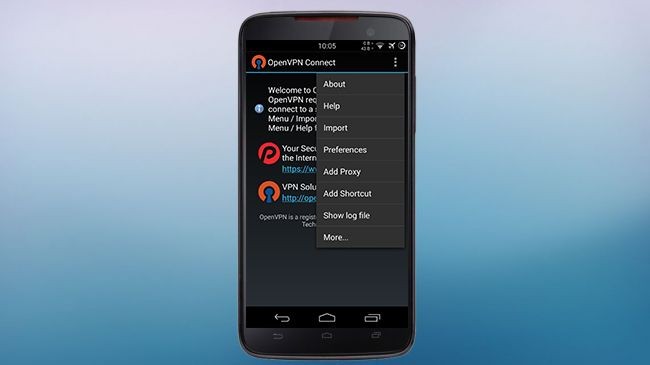
VPN'in ne işe yaradığını artık biliyorsunuz, şimdi sıra bağlanacağınız bir VPN hizmeti seçmeye geldi. Buradaki listeyi (İngilizce), gizliliğine önem verenlerin incelemek isteyeceğini düşünüyoruz.
Hepsini denemediğimizden, listedeki hizmetlerden herhangi birini öne çıkarıp önermek istemiyoruz. Ancak Android istemcisi olan veya Android'deki OpenVPN uygulaması için yapılandırma dosyası sunan bir hizmeti seçmenizi tavsiye ediyoruz. Bunu yapmanız, sizi birçok uğraştan kurtaracak.
Bu yazımızda Android'le birlikte gelen doğal VPN işlevini değil, resmi OpenVPN istemcisini temel alacağız. Android'de yer alan VPN işlevi OpenVPN protokolünü desteklemediğinden OpenVPN istemcisini tercih ediyoruz.
OpenVPN dışındaki VPN türlerine (PPTP, L2TP ve IPSec) Android'deki Ayarlar > Kablosuz ve Ağlar > Daha fazla > VPN altından bağlanabilirsiniz.
Kimliğiniz kısmen gizlenir
VPN'in trafiğinizi VPN'in bulunduğu noktaya kadar şifrelediğini unutmayın. Bu noktadan sonraki trafiğiniz izlenebilir; bu yüzden bankacılık gibi işlemler için SSL'ye ihtiyacınızın kalmadığını düşünmeyin.
Bunun yanında internetteki etkinliğiniz, bir IP adresi ile eşleştirilebilir. VPN hizmetlerinin çoğu aynı IP adresini birden çok kullanıcıya verdiğinden kim olduğunuzun bulunması kolay olmayabilir, ancak VPN üzerinden yasadışı işleri rahatça yapabileceğinizi düşünmeyin.
VPN kurulumu
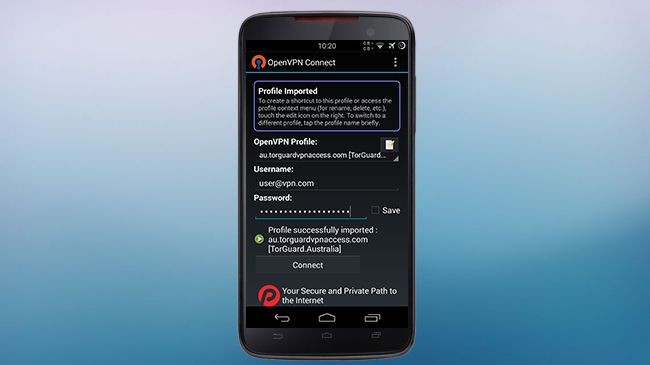
Öncelikle Play Store'dan resmi ve ücretsiz OpenVPN Connect istemcisini indirin. Bu adımdan sonra VPN istemcinizin sağlayacağı OpenVPN yapılandırma (config) dosyasına ihtiyacınız olacak. Bunlar bir .zip dosyası olarak sağlandıysa, içerisindeki dosyaları bir klasöre açmanız gerekecek. İhtiyacınız olan dosyanın uzantısı .ovpn olmalı.
Bu dosyayı / dosyaları telefonunuzun depolama alanına kopyalayın ve OpenVPN uygulamasında menü düğmesine dokunun. Şimdi "Import Profile from SD card" seçeneğine dokunun ve yapılandırma dosyasını yerleştirdiğiniz klasöre gidin. Son olarak dosyayı / dosyaları seçin. Birden çok dosya varsa, bunlar muhtemelen üzerinden bağlanabileceğiniz farklı ülkeleri gösteriyordur. Bu durumda konumunuza en yakın sunucuyu seçmeniz, bağlantı hızınızı artırabilir.
İçe aktarma işleminden sonra VPN sağlayıcınızın size verdiği kullanıcı adını ve parolayı girmeniz gerekecek. Bunu yaptığınızda bir dahaki sefere daha çabuk bağlantı kurabileceksiniz. Ana ekrandaki "Connect" düğmesine dokunarak bağlanabilirsiniz. Bağlantı kurulurken Android'in güvenlik sorusunu onaylamanız gerekecek.
Birden fazla OpenVPN sunucu bağlantısını içe aktardıysanız, ana ekrandaki açılır menü yoluyla bu bağlantılara hızla ulaşabilir, ülkeler arasında çabucak geçiş yapabilirsiniz.
VPN'e erişimi daha da hızlandırmak için giriş ekranınıza kısayol ekleyebilirsiniz. Bunun için menüden Add Shortcut > Add Connect Shortcut yolunu izleyin ve hangi bağlantı için kısayol eklemek istediğinizi seçin. Artık tek dokunuşla güvenli gezintiye başlayabilirsiniz.
